备份Windows7系统文件教程
时间:2018-08-07 13:59:22 作者:Joe 浏览量:11
大家在使用win7系统的电脑的时候,有没有不定时的需要进行系统重装呢?但是每次重装系统都需要重新安装软件和进行系统设置,非常麻烦。有没有办法可以不重装系统就可以对系统进行还原呢?极速小编可以告诉大家,使用win7系统自带的系统备份还原功能就可以实现不重装电脑进行系统还原了;
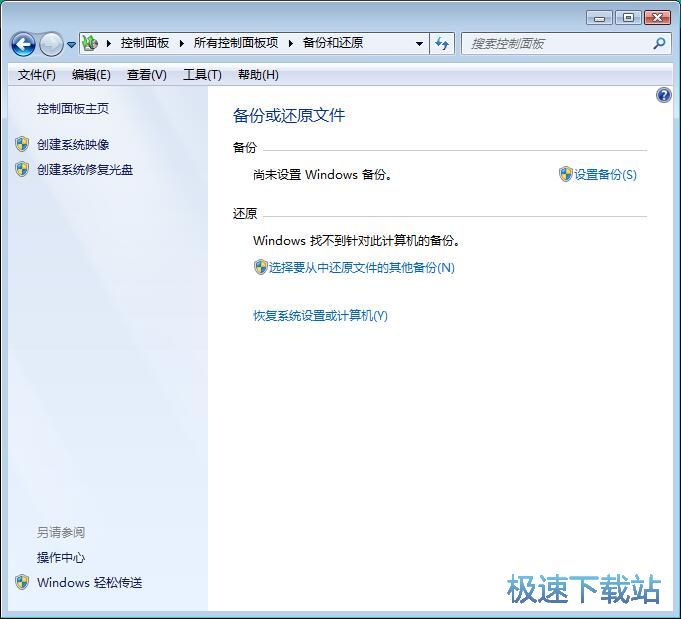
极速小编这一次就给大家说一下怎么使用win7系统自带的系统备份功能将当前系统文件进行备份。点击打开系统开始菜单,在开始菜单中点击控制面板打开控制面板;
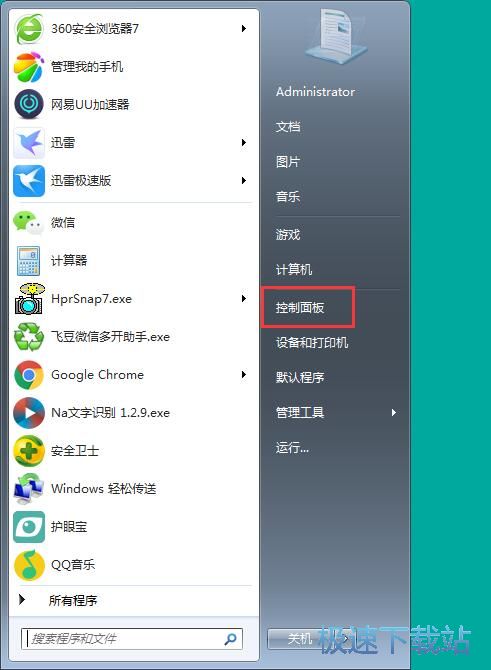
在系统控制面板中,找到设置选项中的备份和还原,打开系统备份和还原功能窗口;

在系统备份还原功能界面中,我们可以对电脑系统进行备份或者还原。如果电脑中有系统备份文件的话,备份和还原功能会自动检测到备份文件,这样就可以进行快速还原;
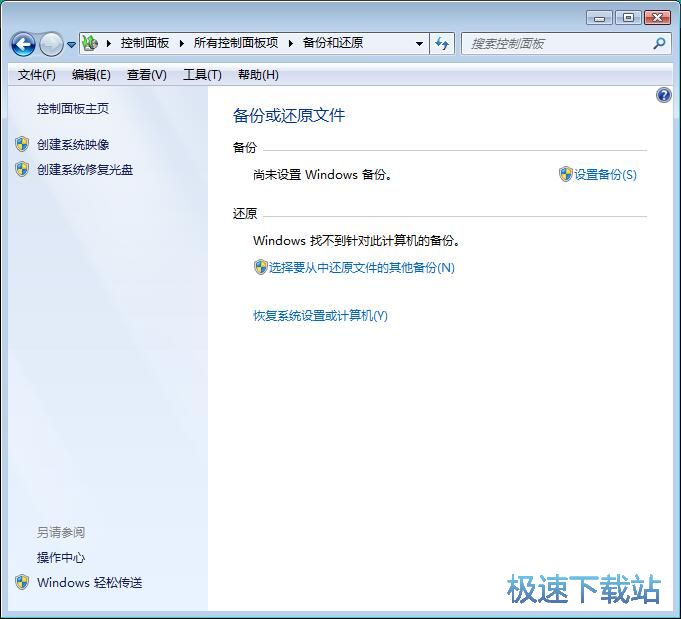
备份和还原功能检测到电脑系统目前没有系统备份文件,我们就来使用备份和还原功能对电脑系统文件进行备份吧。点击备份和还原功能界面中的设置备份,就可以开始对电脑系统进行备份;
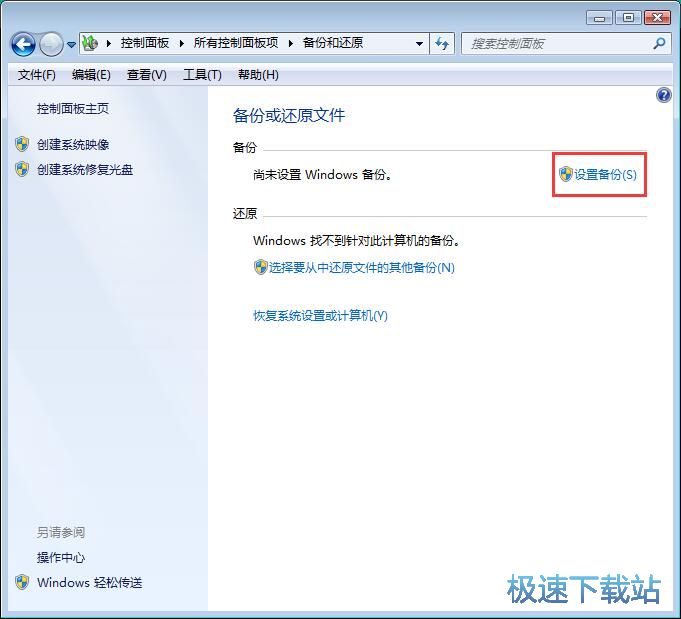
系统正在启动Windows备份功能,Windows备份正在启动,请稍后;

Windows系统备份功能启动成功,这时候我们需要选择系统文件要保存备份的位置。点击选择保存备份的磁盘分区,然后点击下一步。极速小编选择了保存到电脑的D盘中;
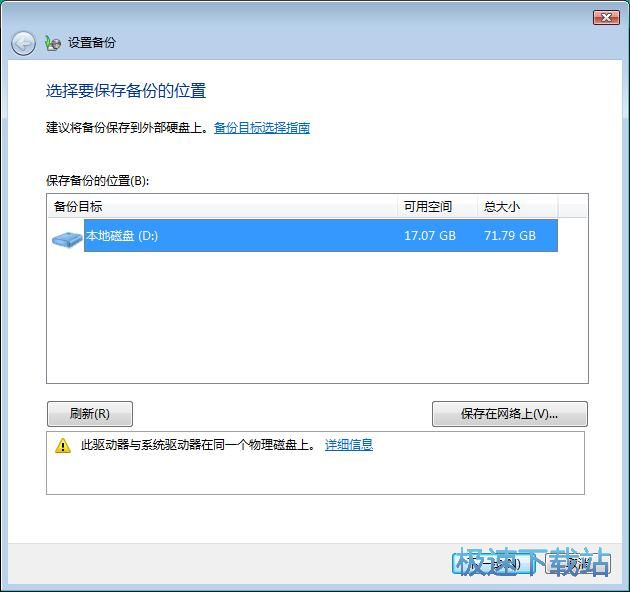
接下来我们要选择想要备份的内容。我们可以设置让Windows选择(Windows 将备份保存在库、桌面和默认 Windows 文件夹中的数据文件。将定期备份这些项目。)或者让我选择(可以选择库和文件夹,以及是否在备份中包含系统映像。将定期备份所选项目。)。极速小编选择了让我选择,然后点击下一步;
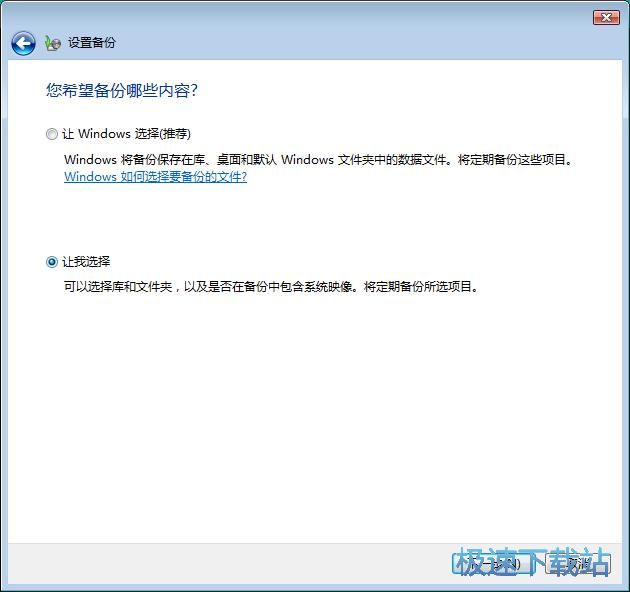
接下来我们要选择要进行备份的系统文件。我们可以选择对库文件、系统盘进行备份。勾选想要进行备份的项目。极速小编准备对电脑中的库文件进行备份。选择库,然后点击下一步;
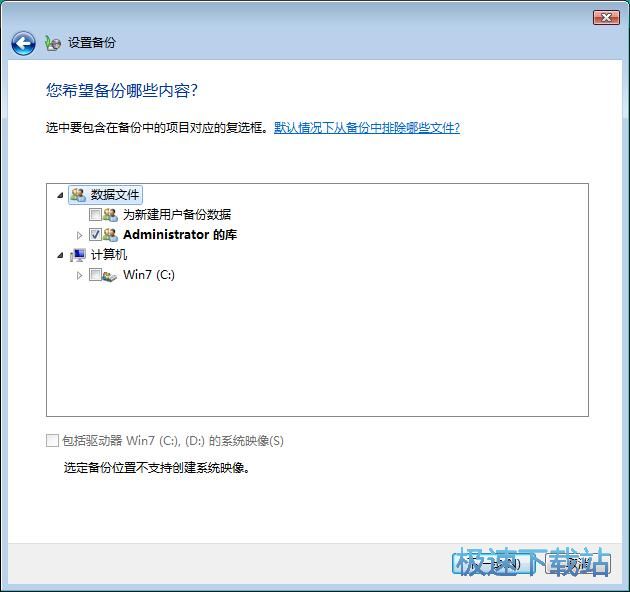
系统备份功能现在需要我们查看确认备份设置,确认备份设置无误后点击保存设置并运行备份,就可以开始对电脑系统进行备份。
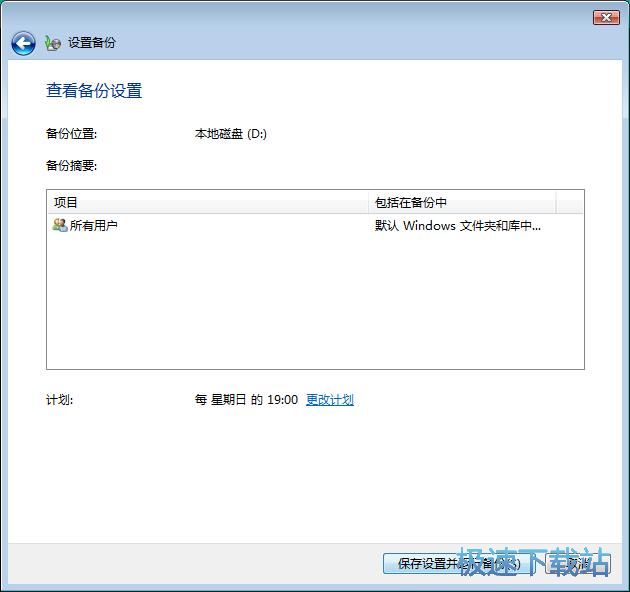
Windows7优化大师 1.81 官方版
- 软件性质:国产软件
- 授权方式:免费版
- 软件语言:简体中文
- 软件大小:5409 KB
- 下载次数:2845 次
- 更新时间:2019/3/30 13:16:57
- 运行平台:WinXP,Win7...
- 软件描述:软媒Windows7优化大师(Windows7 Master),简称Win7优化... [立即下载]
相关资讯
相关软件
- Win7双屏复制/双屏扩展设置教程
- windows7网卡自动关闭的解决方法
- win7系统怎么设置软件默认安装路径?
- 怎么设置电脑CPU频率?设置win7电脑CPU频率教...
- 怎么手动优化win7系统网络质量?win7网络优化...
- 怎么禁止win7系统来宾账号安装软件
- 怎么一键重启win7?win7添加一键重启快捷方式...
- win7系统电源按钮改成重新启动教程
- win7计算机网络位置盘符设置教程
- win7系统无法启动Security Center服务解决方...
- Win7删除远程桌面连接历史IP地址教程
- 怎么备份win7系统任务栏程序快捷方式?
- win7系统播放视频出现锯齿的解决方法
- 怎么清除win7右键发送到菜单无效项目?
- win7我的图片文件夹保存路径修改教程
- win7系统怎么设置新建文件默认名称?
- win7怎么快速批量重命名文件?
- win7系统查看电脑配置的两个方法
- Win7新建文本文档没有.txt怎么设置?
- win7系统预览文件内容教程











